Notion, una aplicación de productividad modular, está ganando popularidad rápidamente y su base de usuarios se ha multiplicado por cuatro. La compañía ya ha puesto a disposición la aplicación de forma gratuita para uso personal (anteriormente $ 5 por mes). Las opiniones únicas de Notion sobre la organización de la vida y las notas les han dado muchos seguidores en poco tiempo.
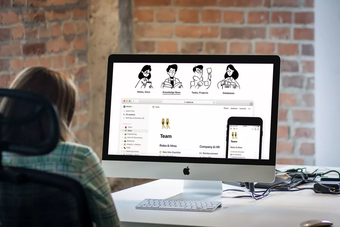
La noción tiene un enfoque minimalista en todos los ámbitos. A diferencia de otras aplicaciones, no arrojará todas las funciones posibles al usuario. Las opciones están ingeniosamente ocultas en la interfaz para que no parezca abrumadora. Por otro lado, la compleja UX del software también les ha dado muchas críticas.
Si desea mejorar su experiencia con Notion, encuentre los mejores consejos de Notion para usarlos de manera efectiva.
1. Establecer la contraseña de la noción
Cuando intenta iniciar sesión en su cuenta de Notion, Notion comparte un código de inicio de sesión temporal con su dirección de correo electrónico para iniciar sesión. Ese es el comportamiento estándar y estoy seguro de que a muchos de ustedes no les gusta.
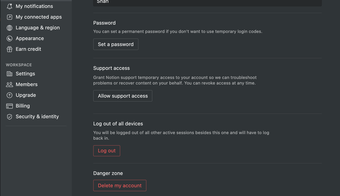
Con Notion, puede establecer una contraseña para iniciar sesión con su ID de correo electrónico y contraseña de la forma habitual. Abra la aplicación Notion y vaya a Configuración y miembros> Mi cuenta e ingrese la contraseña.
2. Conectar aplicaciones de terceros
Como sabrá, Notion le permite crear tarjetas Kanban como Trello. Puedes usarlo como una alternativa a Evernote. Notion te permite importar cuadernos de Evernote, tarjetas de Trello y tareas de Asana directamente al software. De esta forma no tienes que empezar la cuerda en Notion.
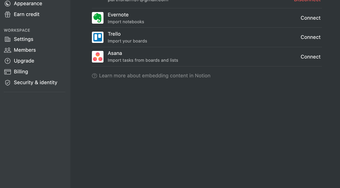
Abra Notion y vaya a Configuración y miembros> Mis aplicaciones conectadas e importe datos de aplicaciones de terceros.
Usar recordatorios de conceptos
Además de tomar notas, Notion se presenta como un administrador de tareas dedicado. Puede agregar un recordatorio a un bloque para recibir una notificación. Escribe ‘/recordar’ y agrega la fecha y hora para recibir el mensaje.
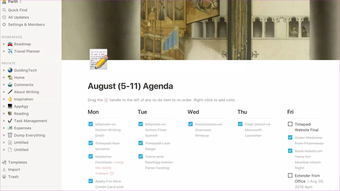
La captura de pantalla anterior muestra que uso la plantilla de administración de tareas semanales para organizar mi semana y agregarle tareas con recordatorios.
4. Ver actualizaciones de la página
Cuando construyes una página desde cero, pasas por docenas de cambios para hacer que una página se vea como quieres que sea. Notion realiza un seguimiento de cada cambio en una página. Puede tocar la opción de actualización y retroceder en el tiempo para ver los cambios que ha realizado en la página Conceptos.
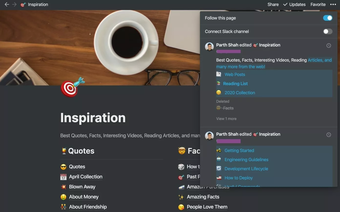
5. Comparte páginas de concepto
Notion también pretende reemplazar a Google Docs. Y como era de esperar, ofrece las mismas, si no mejores, capacidades para compartir en el software. Una vez que haya creado una página, puede compartirla con otros usuarios de Notion desde la parte superior del menú para compartir.
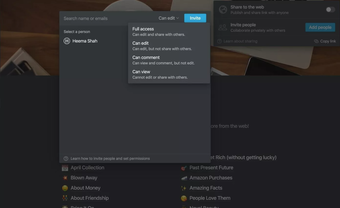
Presione el botón Compartir en la parte superior, seleccione agregar personas y agregue ID de correo electrónico. También puede configurar los privilegios de visualización/edición para el usuario. Desde el mismo menú Compartir, verás los usuarios añadidos e incluso los eliminarás.
La versión gratuita de Notions le permite invitar hasta 5 miembros a su espacio de trabajo.
6. Usa íconos de conceptos personalizados
De forma predeterminada, Notion le permite seleccionar un icono para cada página desde el menú selector de emoji. Pero si prefiere mantener el aspecto minimalista, puede copiar iconos del sitio web de Notion Icons.
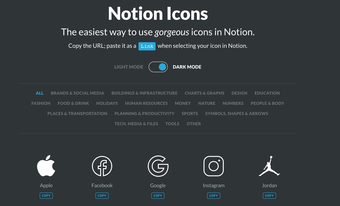
Creado por fanáticos de Notion, Notion VIP le permite usar el ícono maravilloso en el software. Simplemente copie un ícono y regrese a una página de concepto. Haga clic en el emoji de la página y vaya a Enlace> pegue la URL copiada y notará un nuevo ícono para la página.
7. Usa la vista de línea de tiempo
Esta es una necesidad para aquellos que gestionan proyectos en Notion. El formato de línea de tiempo de Notion le permite ver los objetos de la base de datos a lo largo de una línea de tiempo lineal, como un diagrama de Gantt. Muestra la secuencia de manera estética y comprensible mientras revela cualquier problema de capacidad. Esto lo hace útil para presentar las tareas de un proyecto o una serie de eventos.
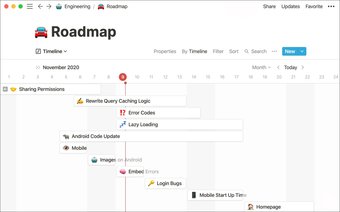
8. Bloquea una página de concepto
Notion no ofrece la posibilidad de proteger con contraseña una página. En su lugar, puede bloquear una página para evitar la edición accidental. Puede habilitar el bloqueo de página desde el menú de tres puntos, y bloquea la página para su posterior edición. Toque el icono de candado para desbloquear la página para editarla.
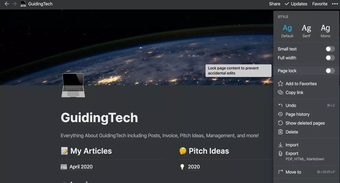
9. Convierte una página conceptual en un sitio web
¿Sabe que también puede convertir una página de Notion en un sitio web completo? Con herramientas como Super.so, puede convertir sus páginas de Notion en sitios web rápidos y funcionales con dominios personalizados, fuentes, análisis y más.
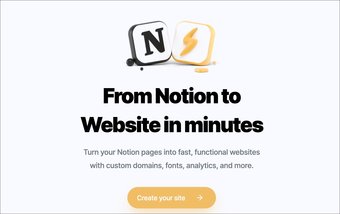
No es eso. Super.so le permite aprovechar la integración de terceros como Gumroad, Google Analytics, MailChimp y más. El precio comienza en $ 12 por página y mes. Los desarrolladores ofrecen una prueba gratuita de 7 días.
10. Usa plantillas de conceptos
Las plantillas de Notion incorporadas llevan la experiencia general del software al siguiente nivel. Hay una plantilla para cada caso de uso. Puede navegar por la biblioteca de plantillas de Notion, que consta de plantillas preparadas por la empresa y los miembros de la comunidad. Está muy bien dividido en categorías, que incluyen Diseño, Proyecto, Personal, Productividad, Ventas, Ayuda y más.
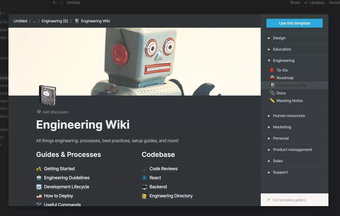
Mejora tu experiencia de ideas
Siga los consejos anteriores y condimente su experiencia con Notion. Mientras lo hace, háganos saber acerca de su función Notion favorita en la sección de comentarios a continuación.
.uc66042c30cc68119e6c76ea61481c916, .uc66042c30cc68119e6c76ea61481c916 .postImageUrl, .uc66042c30cc68119e6c76ea61481c916 .centered-text-area {min-height: 80px; posición: relativa; } .uc66042c30cc68119e6c76ea61481c916, .uc66042c30cc68119e6c76ea61481c916: hover, .uc66042c30cc68119e6c76ea61481c916: visitado, .uc66042c30cc68119e6c } .uc66042c30cc68119e6c76ea61481c916 .clearfix: después de {contenido: “”; pantalla: mesa; Limpia los dos; } .uc66042c30cc68119e6c76ea61481c916 {pantalla: bloque; transición: color de fondo 250ms; transición de webkit: color de fondo 250ms; ancho: 100%; opacidad: 0,95; transición: opacidad 250ms; webkit-transition: opacidad 250ms; color de fondo: # 9B59B6; sombra de caja: 0 1px 2px rgba (0, 0, 0, 0.17); -moz-box-shadow: 0 1px 2px rgba (0, 0, 0, 0.17); -o-caja-sombra: 0 1px 2px rgba (0, 0, 0, 0.17); -webkit-caja-sombra: 0 1px 2px rgba (0, 0, 0, 0.17); } .uc66042c30cc68119e6c76ea61481c916: activo, .uc66042c30cc68119e6c76ea61481c916: hover {opacidad: 1; transición: opacidad 250ms; webkit-transition: opacidad 250ms; color de fondo: # 8E44AD; } .uc66042c30cc68119e6c76ea61481c916 .centered-text-area {ancho: 100%; posición: relativa; } .uc66042c30cc68119e6c76ea61481c916 .ctaText {borde inferior: 0 sólido #fff; color: #FFFFFF; tamaño de fuente: 16px; fuente-peso: negrita; margen: 0; relleno: 0; decoración de texto: subrayado; } .uc66042c30cc68119e6c76ea61481c916 .postTitle {color: #FFFFFF; tamaño de fuente: 16px; peso de fuente: 600; margen: 0; relleno: 0; ancho: 100%; } .uc66042c30cc68119e6c76ea61481c916 .ctaButton {color de fondo: # 8E44AD!importante; color: #FFFFFF; borde: ninguno; borde-radio: 3px; sombra de caja: ninguna; tamaño de fuente: 14px; fuente-peso: negrita; altura de línea: 26px; moz-border-radio: 3px; alineación de texto: centro; texto-decoración: ninguno; sombra de texto: ninguno; ancho: 80px; altura mínima: 80px; fondo: url (https://se.moyens.net/wp-content/plugins/intelly-related-posts/assets/images/simple-arrow.png) sin repetición; posición: absoluta; derecha: 0; superior: 0; } .uc66042c30cc68119e6c76ea61481c916: hover .ctaButton {color de fondo: # 9B59B6! importante; } .uc66042c30cc68119e6c76ea61481c916 .centered-text {pantalla: tabla; altura: 80px; relleno-izquierda: 18px; superior: 0; } .uc66042c30cc68119e6c76ea61481c916 .uc66042c30cc68119e6c76ea61481c916-content {pantalla: tabla-celda; margen: 0; relleno: 0; relleno derecho: 108px; posición: relativa; alineación vertical: medio; ancho: 100%; } .uc66042c30cc68119e6c76ea61481c916: después de {contenido: “”; bloqueo de pantalla; Limpia los dos; }

